محتوا:
اگر خط کش در بالای و سمت چپ پنجره در Word نمایش داده نمیشود، میتوان آن را به صورت دستی از طریق تنظیمات نمای صفحه فعال کرد.
جزئیات بیشتر: چگونه خط کش را در Word فعال کنیم
تنظیمات اصلی خط کش
ابزار "خط کش" شامل نوارهای لغزندهای است که امکان تغییر موقعیت متن و حاشیهها، اندازه حاشیهها در سند و همچنین تعیین موقعیت تب را فراهم میکند. نشانگرهای لغزنده برای موارد زیر طراحی شدهاند:
- مثلث بالایی در سمت چپ، حاشیه اولین خط پاراگراف انتخاب شده در متن را تعیین میکند؛
- نشانگر پایینی حاشیه کل پاراگراف را از سمت چپ تعیین میکند؛
- نوار لغزنده سمت راست امکان تعیین حاشیه برای پاراگراف از سمت راست را فراهم میکند.
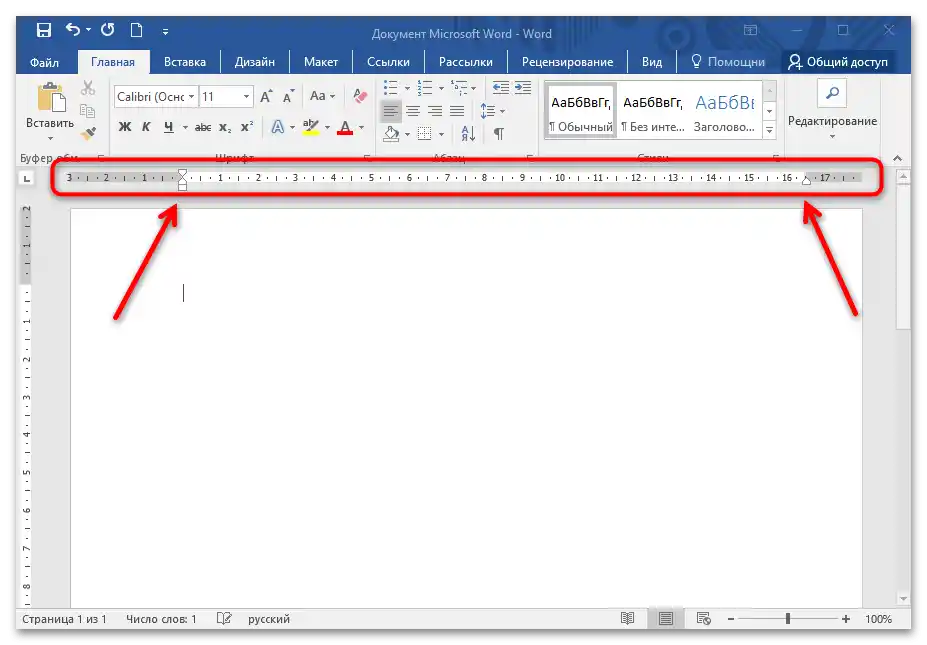
اگر نیاز است که بین نمادها یا کلمات فضای بیشتری نسبت به یک فاصله تکی بگذارید، توصیه میشود از تب استفاده کنید. این کار به جلوگیری از مشکلات فرمتبندی و جابجایی متن کمک میکند. با یک بار کلیک بر روی قسمت پایینی خط کش در بالا، گوشههای سیاه – تبها نمایش داده میشوند که میتوان آنها را با کلیک چپ ماوس بر روی خط کش جابجا کرد. با استفاده از آنها نوشتهها تراز میشوند.
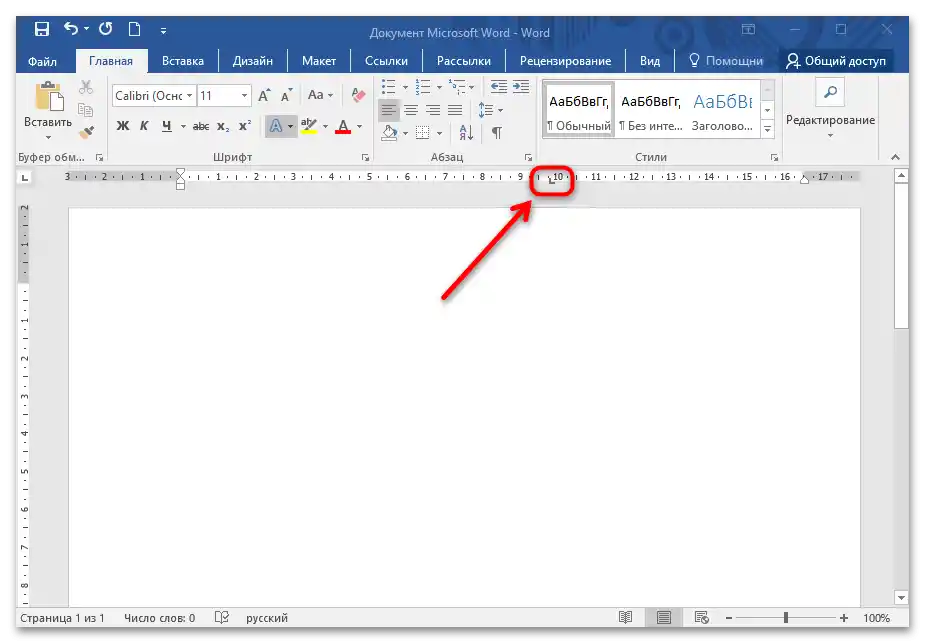
جزئیات بیشتر: استفاده از تب در Word
نوع تراز تب را میتوان با دکمه خاصی در بالای پنجره MS Word تعیین کرد. بسته به نوع آیکون، تراز متن به سمت چپ یا راست، مرکز و همچنین تب با تراز عددی که مطابق با نقطه اعشاری است، تعیین میشود.
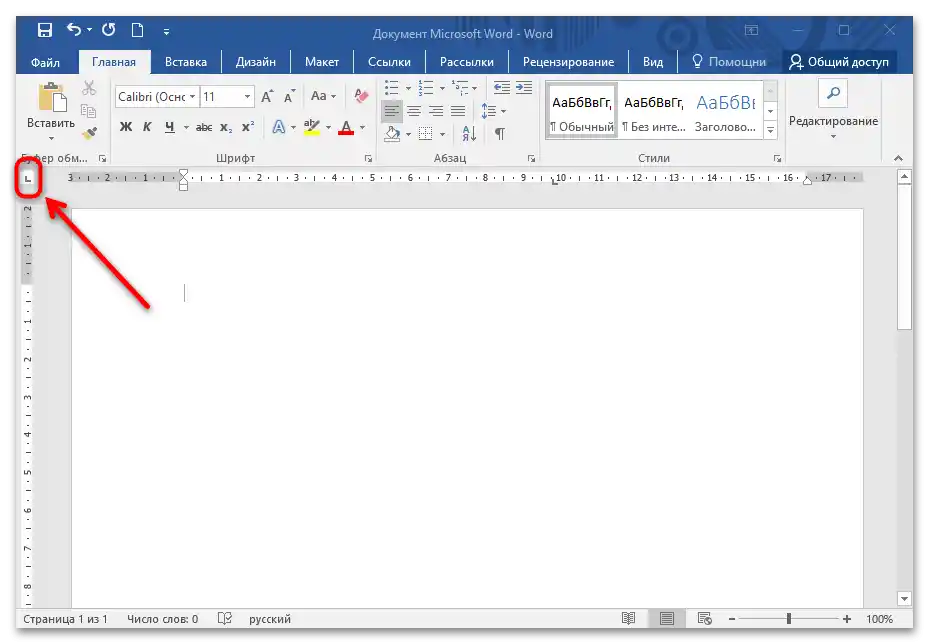
علاوه بر این، آیکون به شکل نوار عمودی سیاه، پنل تب را برای درج خط عمودی مطابق با موقعیت پیشنهاد میدهد، اما در عین حال اجازه نمیدهد متنی قرار گیرد.
تغییر واحد اندازهگیری
علاوه بر سانتیمتر، خط کش در Word امکان استفاده از واحدهای اندازهگیری دیگر مانند میلیمتر، اینچ، پیک و نقطه را نیز فراهم میکند.برای تغییر تنظیمات، به صورت زیر عمل کنید:
- بر روی زبانه "فایل" در سند باز شده کلیک کنید.
- در منوی سمت چپ گزینه "تنظیمات" را انتخاب کنید.
- یک پنجره جدید باز میشود، جایی که باید بر روی بخش "اضافی" کلیک کنید. در فهرست گسترده گزینهها، بلوک "صفحه" را پیدا کنید. در کنار عملکرد "واحدهای اندازهگیری" بر روی منوی کشویی کلیک کرده و مقدار مورد نظر را انتخاب کنید.
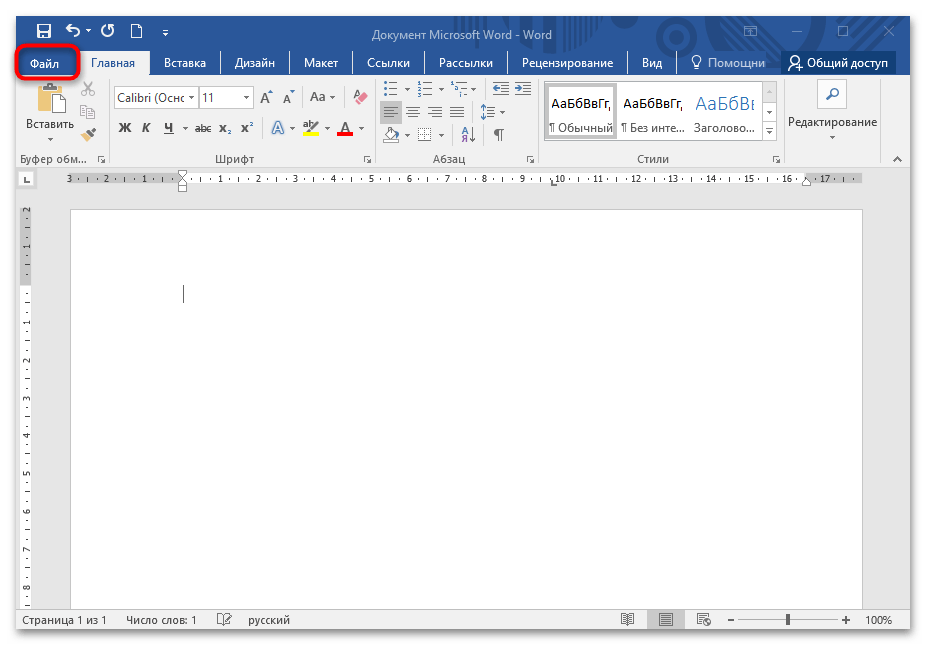
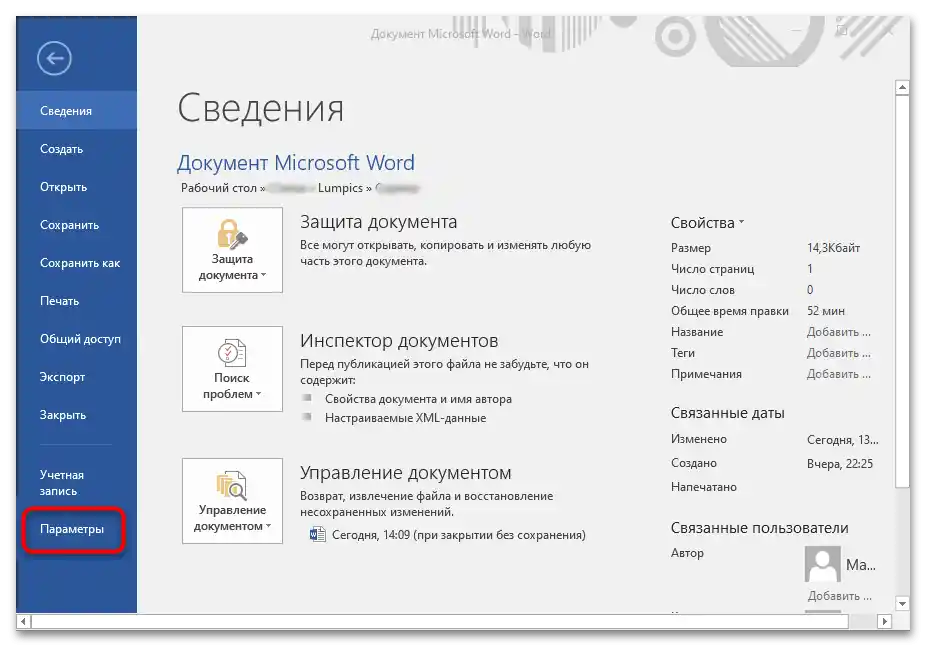

پس از این فرآیند، نمای خطکش در ورد مطابق با واحد اندازهگیری انتخاب شده در تنظیمات ویرایشگر تغییر خواهد کرد.
اندازهگیری فاصله با استفاده از خطکش
با خطکش در MS Word میتوان فاصله را در صفحه سند با واحدهای اندازهگیری موجود اندازهگیری کرد. برای این کار، مقدار واحد را از طریق تنظیمات به روش توضیح داده شده در بالا انتخاب کنید، سپس مراحل زیر را انجام دهید:
- با دکمه انتخاب نوع تب در گوشه بالای سمت راست، هر نوع تراز را انتخاب کنید. یک بار با کلیک چپ بر روی مرز پایین خطکش، موقعیت تب را تعیین کنید.
- گوشه را به مکان مورد نظر در خطکش بکشید و دکمه چپ ماوس را نگه دارید، سپس بر روی دکمه راست کلیک کنید در حالی که دکمه چپ را رها نمیکنید. مقیاس اندازهگیری که به واحد انتخاب شده بستگی دارد، نمایش داده میشود.
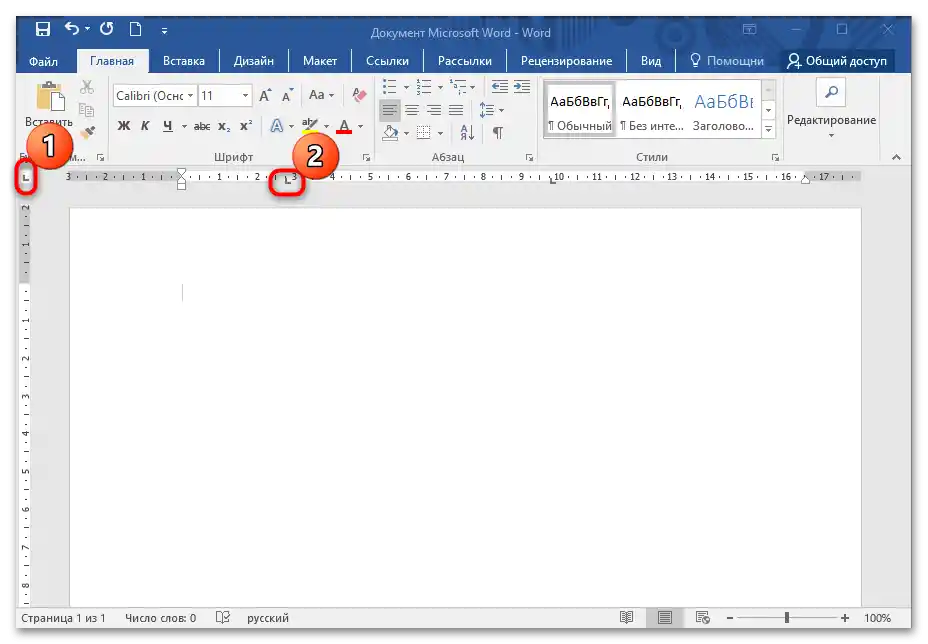
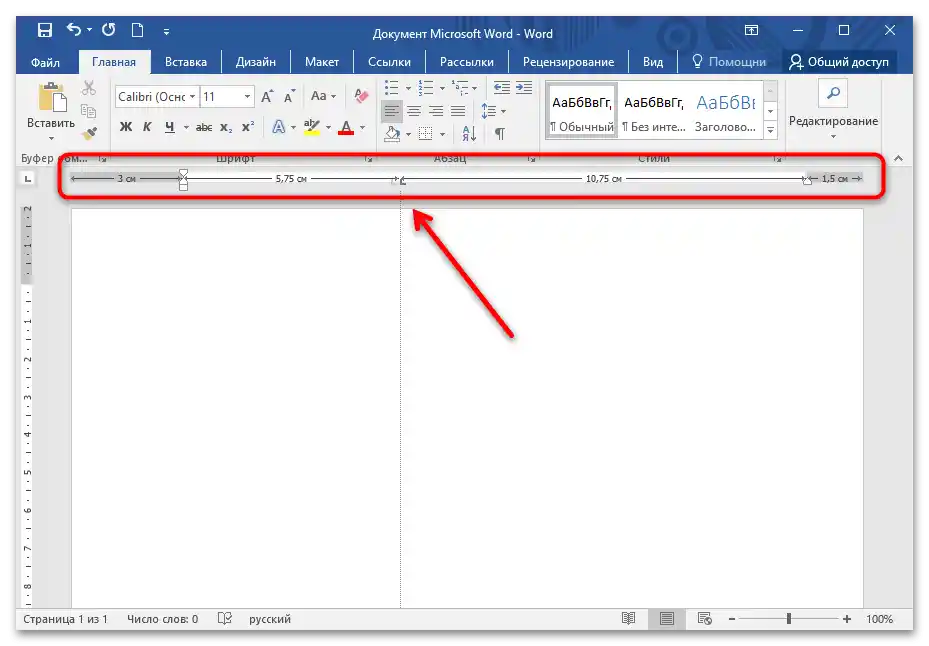
باید در نظر داشت که مقیاس از حاشیه اولین خط شروع میشود و همچنین فاصله بین حاشیه قرمز و حاشیه را نشان میدهد. در دو طرف، طول حاشیهها که به رنگ خاکستری تیره روشن شده است، مشخص میشود.
سایر امکانات خطکش ورد
خطکش امکانات زیادی را پنهان میکند که تنها تعداد کمی از کاربران از آنها آگاه هستند.علاوه بر تراز کردن و اندازهگیری، ابزار دارای ویژگیهای زیر است:
- در هنگام علامتگذاری تبها، اندازههای فاصله یا مرزهای جدول با کشیدن گوشهها میتوان کلید "Alt" را فشار داد تا اندازه را دو برابر دقیقتر تنظیم کرد؛
- دو بار کلیک کردن با دکمه چپ ماوس بر روی مرز بالایی خط کش افقی یک پنجره اضافی با پارامترهای صفحه را باز میکند؛
- غیرفعال کردن خط کش باعث صرفهجویی در فضا برای محیط کار میشود، بنابراین منطقی است که علامتگذاری را غیرفعال کنید اگر این عملکرد برای مدت طولانی استفاده نشود.